Photoshop手机版怎么制作漂亮的水晶球?
PS可以做出各种各样漂亮的效果出来,今天小编给大家分享一个用手机PS制作水晶球效果的步骤。

1、新建一个空白文档。

2、选择椭圆选择工具,在图层上画一个圆,如图所示。


3、在上排工具栏里找到填充,将画好的圆填充为黑色。


4、通过右下角的小加号新建空白图层,在上排工具栏里找到羽化,羽化半径设为最大。



5、找到填充工具,将背景填充为白色。


6、在上排工具栏找到着色工具,选择红色.


7、在上排工具栏里找到变换工具,往右下稍微移动红色的球,如图所示。



8、在右下角的图层工具栏找到混合模式,将混合模式改为滤色。

9、在基本里找到高斯模糊,将模糊值调到最大。


10、切换到黑色球图层,找到羽化,羽化半径设为5左右。



11、新建空白图层位于最上面图层。

12、找到左下角的画笔工具,将画笔颜色设为白色,硬度、流量、不透明度设为最大。大小随自己心意可以改。之后在图上球的左上角的位置画一笔。



13、找到高斯模糊,将模糊值设置到3左右,使我们画上的一笔看起来有点发亮的感觉。


14、找到调整里额曲线,将我们画的一笔调亮,增强立体感。


15、通过右下角的小加号导入新的素材并调整位置至大小合适。



16、切换到黑色球的图层位置,在上排工具栏里找到选择像素。



17、切到素材图层,选择提取。


18、将混合模式改为滤色,我们的作品到这里就完成了。


19、将完成的作品保存。通过导出到相册导入到手机。导入的时候要选择目标才可以导入。



相关推荐:
相关文章
 photoshop手机版怎么给图片制作复古风格?手机安装了ps,想要将照片处理成复古风格的,该怎么处理呢?下面我们就来看看详细的教程,需要的朋友可以参考下2017-02-26
photoshop手机版怎么给图片制作复古风格?手机安装了ps,想要将照片处理成复古风格的,该怎么处理呢?下面我们就来看看详细的教程,需要的朋友可以参考下2017-02-26 Photoshop手机版怎么修改图片颜色?很多朋友喜欢使用手机版ps来处理图形,今天我们就来看看手机ps给图片换颜色的教程,很简单,需要的朋友可以参考下2017-02-24
Photoshop手机版怎么修改图片颜色?很多朋友喜欢使用手机版ps来处理图形,今天我们就来看看手机ps给图片换颜色的教程,很简单,需要的朋友可以参考下2017-02-24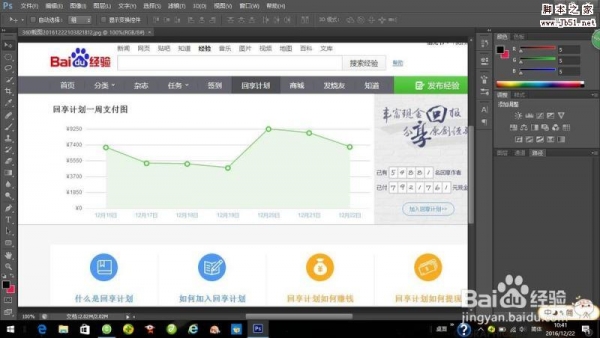 photoshop的图像处理技术比较强大。在ps中设计好网页后,需要将它生成网页,一般情况下,还需要使用dreamweaver来进行网页的修改;今天小编将为大家带来使用photoshop生成2016-12-22
photoshop的图像处理技术比较强大。在ps中设计好网页后,需要将它生成网页,一般情况下,还需要使用dreamweaver来进行网页的修改;今天小编将为大家带来使用photoshop生成2016-12-22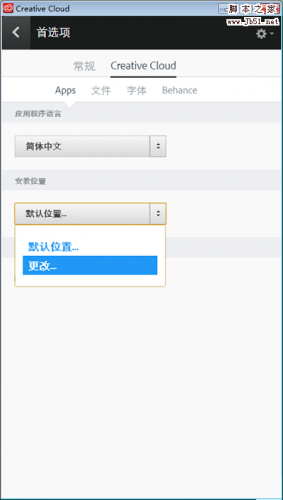
Adobe photoshop CC 2017安装到别的盘图文详细教程
Adobe photoshop是一款修图软件,很多朋友们还不知道Adobe photoshop CC 2017如何安装到别的盘?下面小编就给大家带来详细的教程,一起来看看吧2016-11-25Photoshop最新技术SkyReplace能一键换天 小白也会玩
在早前的Adobe MAX 2016发布会中,Adobe 展示了新的后制技术名为 SkyReplace,简单来说,就是因为我们有时拍照为了迁就前景,于是天空过曝,又或天空无云或太多云,所以要2016-11-14Adobe Zii MAC怎么破解?Photoshop CC 2017/2018/2019 Mac破解安装图文
Adobe Zii MAC是适用于mac上的一键Adobe软件破解工具,能完美支持Adobe CC2018和Adobe CC2017和PS CC 2019软件,破解后的软件很稳定,mac用户电脑必备,下面就来看看Mac版P2016-11-08Adobe Photoshop CC 2017破解图文安装教程(附注册破解补丁)
官方正式发布最新版 Adobe Photoshop CC 2017 v18.0.0,使用其众多的编修与绘图工具,可以有效地进行图片编辑工作,此次与Creative Cloud软件包中的Premiere Pro、After Ef2016-11-05- 这篇文章主要介绍了Photoshop教程之蒙版的使用技巧10则的相关资料,需要的朋友可以参考下2016-10-24
- 手机PS Touch怎么制作小说封面?在车上闲着没事的时候,我们可以使用手机版本的ps来制作小说封面,下面我们就来看看详细的制作教程,需要的朋友可以参考下2016-10-02
- 这篇教程是向脚本之家的朋友分享Photoshop Touch模糊工具对图片进入模糊处理方法,教程比较基础,适合新手来学习,推荐到脚本之家,一起来学习吧2016-09-13





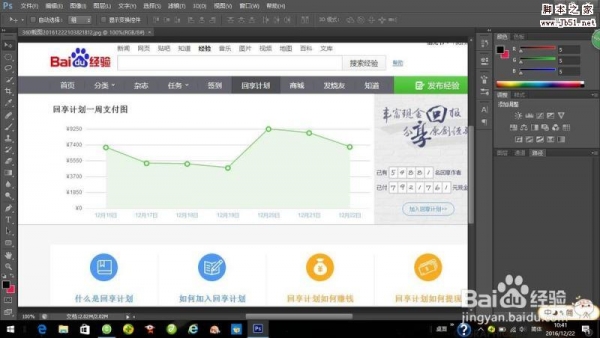
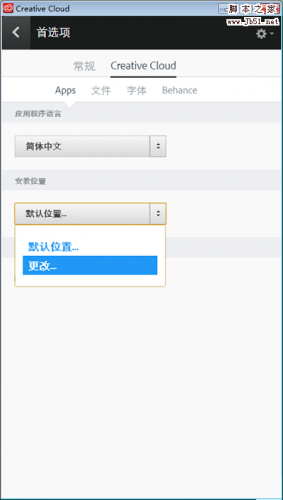
最新评论